구글 어시스턴트 끄는 방법 알려드릴게요.
안드로이드 스마트폰 중에서도 특히 갤럭시 시리즈는 구글 어시스턴트를 사용할 수 있습니다.
핸드폰 화면이 켜진 상태로 홈버튼을 길게 누르거나 'OK Google'이라고 이야기하면 구글 어시스턴트가 실행됩니다.
구글 어시스턴트는 생각보다 많은 기능을 담고 있습니다.
핸드폰에 있는 기본 기능들을 사용할 수 있고, 검색, 노래 재생 등을 이용할 수 있습니다.
손을 쓸 수 없는 상황일 때 유용하게 사용할 수 있습니다.
하지만... 실제로 사용해보면 생각보다 더 쓸 곳이 없다는 것을 알게 됩니다.
제가 구글 어시스턴트에 마지막으로 물어본 것은 처음 어시스턴트를 썼을 때뿐입니다.
'OK Google. 오늘 날씨 어때?'
이게 다였습니다.
쓰려고 하면 못 쓸 것은 없는 기능이지만, 일부러 사용하려고 마음을 먹어야지만 사용할 수 있더라고요.
여기까지만 생각해보면 그냥 사용을 안 하면 되지 않나 싶지만, 이 구글 어시스턴트는 자기를 사용해달라고 때를 쓰는 것 같습니다.
홈 버튼을 조금만 터치하고 있어도 등장하는 데다가, 이상한 소리를 듣고도 자기를 부르는 줄 알고 나타나곤 합니다.
이게 한두 번이면 그런가 보다 하겠지만 너무 지속되니 어시스턴트를 지우던지 꺼버리던지 해야겠다 생각되어서 찾아보았습니다.
제가 찾아본 것을 정리해 놓을 테니까, 필요하신 분들께서는 보고 구글 어시스턴트 꺼버리세요.

구글 어시스턴트 홈버튼에서 빼버리는 방법
1. 설정에 들어가셔서 '애플리케이션'에 들어가 주세요.

2. 우선 구글 어시스턴트가 기본 앱으로 설정되어있기 때문에 자꾸 그런 창들이 뜨는 것입니다. 기본 앱에서 우선 해제를 해야 어시스턴트가 뜨지 않겠지요? 애플리케이션 맨 위에 보이시는 '기본 앱 선택'을 눌러주세요.

3. 역시나 핸드폰의 여러 가지 기능을 도와주는 '디지털 어시스턴트 앱' 칸에 Google이 들어가 있네요. 이것을 해제해 주기 위해서 '디지털 어시스턴트 앱'을 클릭해 들어가 주세요.

4. 밖에서는 디지털 어시스턴트 앱이라고 적혀있었지만 안으로 들어오니 '디바이스 도우미 앱'이라고 되어있네요.
설명을 보니 홈 버튼을 길게 눌러서 사용하는 도우미 앱을 설정하는 칸이라고 적혀있습니다.
여기에 들어가 있는 Google을 해제해주셔야겠지요? '디바이스 도우미 앱'을 눌러주세요.

5. 여기에서 이제 기본 디지털 앱을 '없음'으로 바꾸어 주시면 됩니다. 혹시 홈을 길게 눌렀을 때 다른 어플이 나왔으면 좋겠다 하시는 분께서는 여기에서 설정하시면 됩니다.

간단하지요? 이렇게 설정해주시면 더 이상 홈버튼을 길게 눌렀을 때 구글이 '무엇을 도와드릴까요?'를 외치지 않습니다.
그 후에 구글에 들어가셔서 구글 어시스턴트 서비스를 완전히 해제를 또 해주셔야 더이상 영원히 저희를 괴롭히지 않습니다.
구글 어시스턴트 사용 해제하기
1. 설정에서 'Google'을 찾아서 들어가 주세요.

2. 구글 탭 안에서 '계정 서비스'를 찾아 클릭해주세요. 저희는 아예 구글 개정안에 설정으로 들어가서 구글 어시스턴트를 사용하지 않겠다고 꺼버릴 거예요.

3. 계정 서비스 탭 안에서 '검색, 어시스턴트 및 Voice'탭을 찾아 클릭해주세요.

4. 검색, 어시스턴트 및 Voice 탭에 들어가 보시면 'Google 어시스턴트'탭이 있습니다. 여기서 이제 구글 어시스턴트의 세부 설정을 결정할 수 있습니다. 이제 다 왔군요. 눌러주세요.

5. 어시스턴트를 켤지 끌지를 선택하는 메뉴로 가야 하기 때문에 '일반'을 눌러 들어가 주세요.
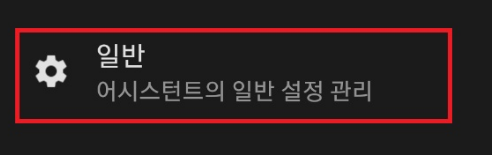
6. 이제 다 왔습니다. 'Google 어시스턴트'오른쪽에 보이는 켜고 끄는 버튼을 눌러 어시스턴트를 해제해주세요.

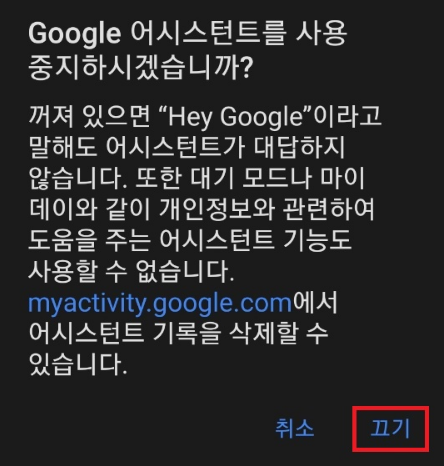
끝났습니다. 잘 따라오셔서 잘 해제하셨나요?
정말 귀찮게 저를 괴롭히던 구글 어시스턴트 해제해버리고 나니 시원한 기분입니다.
여러분께도 도움이 되었으면 좋겠습니다.
오늘도 긴 글 읽어주셔서 감사합니다.
좋은 하루 보내세요. :)
구글 상위 노출 이란?
구글 상위 노출 이란 구글 검색 결과 에서 특정 키워드 로 검색했을 때, 웹사이트 가 첫 페이지 또는 상위 몇 페이지 에 노출되는 것을 의미합니다. 이는 사용자들이 검색 결과의 첫 페이지 에서 주로 정보를 찾기 때문에, 상위 노출 될수록 더 많은 트래픽 이 생겨 중요합니다. 구글 상위 노출 을 위해서는 검색 엔진 최적화(SEO)를 통해 웹사이트의 콘텐츠 품질을 개선하하는 꾸준한 노력이 필요합니다. 구글 상위 노출 작업인 SEO 최적화 에는 수백가지가 있습니다. 하지만 여러분이 직접 SEO 최적화를 해서 상위 노출을 할 수 있...
3시간만에 구글 SEO 최적화 작업 총정리, 직접 구글 상위 노출 까지!
'구글 상위 노출 작업' 담당자가 알려주는SEO 작업 가이드 북이 있다?'구글 상위 노출'을 하기 위해서는 SEO 개선 작업 을 해야합니다!구글 상위 노출 을 하려면, 구글 이 좋아하는 홈페이지를 세팅
loveca.tistory.com
항상 도움이 되는 좋은 글만 드릴게요!😊
Sincerely yours,
구글 상위 노출 전문 마케터
LoveCA.
로베카가 운영하는 '네이버 블로그'가 궁금하시다면,
놀러오세요😊
추가로 궁금한 점은 댓글로 남겨주시고,
▼ 도움이 되셨다면 '하트'를 눌러주세요💕
'생활정보' 카테고리의 다른 글
| '이거 왜 이래? 고장났나?', 아이폰 화면 갑자기 어두워짐 해결 방법 3가지. (0) | 2021.10.04 |
|---|---|
| 재미가 인생의 원동력인, ENTP 성격정리 (0) | 2021.10.03 |
| 말로 사람의 마음을 움직이는, ENFJ 성격정리 (0) | 2021.10.01 |
| '삭제한 개인 사진 복원해서 유출', 휴대전화 반납으로 할인해준다던 대리점. 대처하는 방법. (0) | 2021.09.30 |
| MBTI글에 댓글달고 다니는, INFP 성격정리 (0) | 2021.09.29 |

